Belirli bir şarkıyı çalmak ve onu iPhone zil sesiniz yapmak mı istiyorsunuz? Peki iPhone'da iTunes veya bilgisayarınız olmadan bir şarkıyı zil sesi olarak ayarlamak mümkün mü? Evet, yapılabilir! İster çocuğunuzun sesi gibi özel bir ses, ister bir müzik parçası veya harici zil sesleri olsun, iPhone karar verici olmanızı sağlar. Bu makalede, süreci adım adım anlatacağım, bu yüzden devam edin.
İPhone'da özel bir zil sesi ayarlamadan önce neye ihtiyacınız olacak?
Adımlara geçmeden önce, bazı ön koşullar var:
- Yerel Olarak Kaydedildi - Zil sesi olarak istediğiniz parça, iPhone Müzik Kitaplığınızda veya dosyalar uygulamasında saklanmalıdır. Özellikle, iPhone'unuzda yerel olarak depolanmayan korumalı şarkılar (Apple Music gibi) ve şarkılar kullanılamaz.
- App - Sen gerekir indirmek ve yüklemek App Store'dan ücretsiz GarageBand uygulamasını.
Şimdi bir sonraki adıma geçelim.
- Bilgisayar olmadan iPhone'da özel bir zil sesi nasıl oluşturulur
- İPhone'da iTunes olmadan özel zil sesi ayarlayın
Bilgisayar olmadan iPhone'da özel bir zil sesi nasıl oluşturulur
Bu eğitim amaçlı Zedge'den bir zil sesi indirdim. Seçtiğiniz bir web sitesini veya kaynağı kullanabilirsiniz.
- İPhone'unuzda GarageBand uygulamasını başlatın .

- Seçeneklerden Ses Kaydedici'yi kaydırın ve bulun , Ses'e (mikrofon simgesi) dokunun . (Bu amaçla Klavye veya Davulcuyu da kullanabilirsiniz)

- Burada, düzenleme bölümüne girmek için Görüntüle'ye (simge gibi tuğla duvar) dokunun .

- Döngü simgesine dokunun ; burada üç alt başlık göreceksiniz - Apple Döngüleri, Dosyalar ve Müzik. Zil sesim dosyalara kaydedildiği için o sekmeyi kullanacağım.
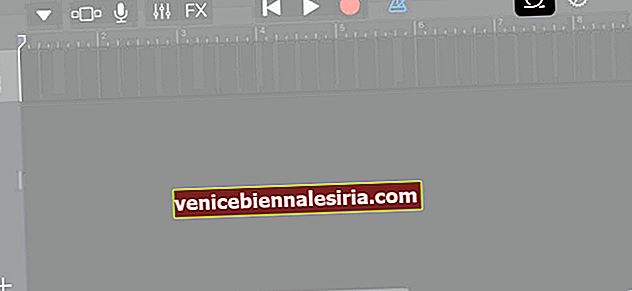
- İstediğiniz şarkıyı arayın; içe aktarmak için birkaç saniye basılı tutun . Şarkıyı göremiyorsanız, bulmak için Dosyalar uygulamasından öğelere gözat'a dokunun .
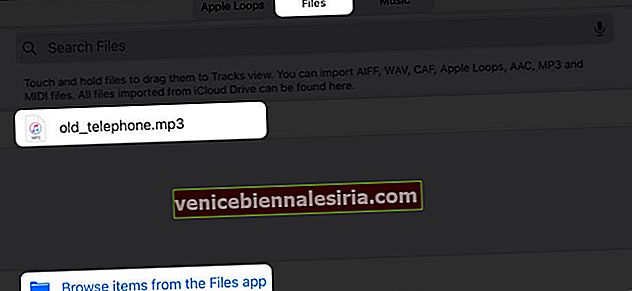
- Şarkıyı düzenlemek için uzun dikey çubuğu özel zil sesinizin istediğiniz başlangıç noktasına sürükleyin .
Tonunuzun mükemmel başlangıç noktasını elde etmek için oynat düğmesini kullanabilirsiniz .
- Bittiğinde, şarkıya iki kez dokunun ve Böl'ü seçin .
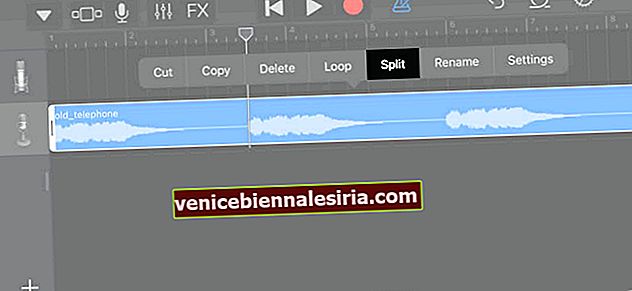
- Şarkıyı seçtiğiniz noktada kesmek / bölmek için Makas simgesini aşağı sürükleyin .
- Şarkının kullanılamayan kısmını iki kez dokunarak ve ardından Sil'i seçerek silin .
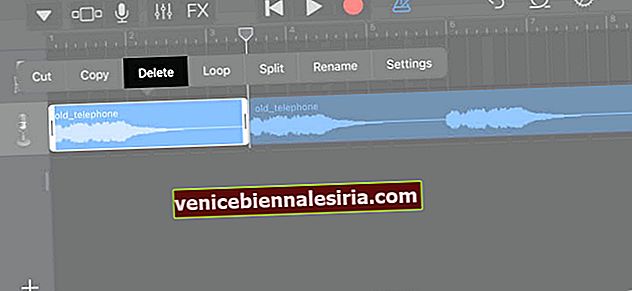
- Şimdi, sol üst köşedeki aşağı ok simgesini seçin ve Şarkılarım'a dokunun .
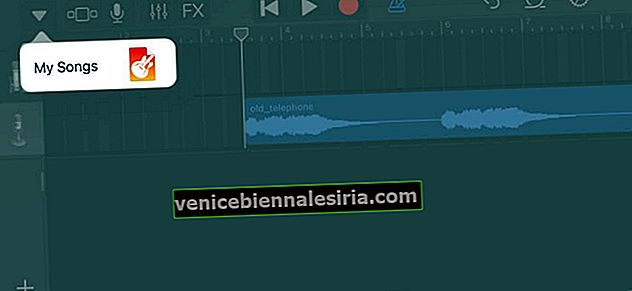
- Projeye dokunup basılı tutun ve listeden Paylaş'ı seçin .
- Burada Zil Sesi'ni seçin , ardından devam edin , şarkıyı seçiminize göre adlandırın ve Dışa Aktar'a dokunun .
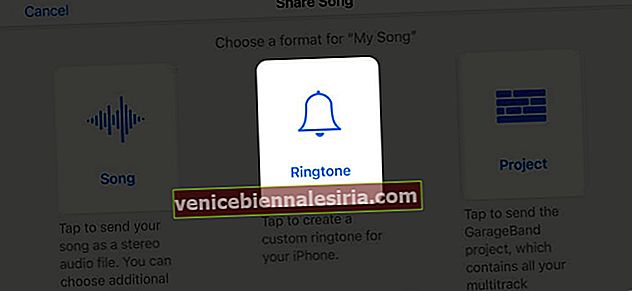
- İşlem tamamlandığında, sesi doğrudan zil sesi olarak ayarlamak için Sesi şu şekilde kullan … seçeneğine veya manuel olarak yapmak için Tamam seçeneğine dokunun .
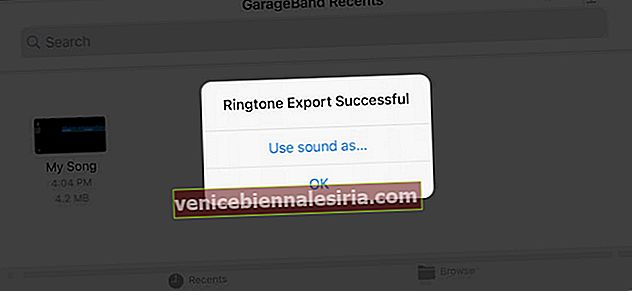
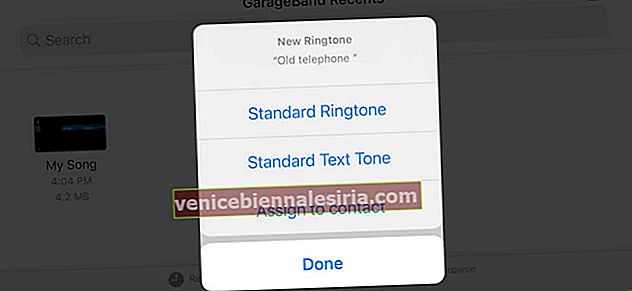
Not: iPhone, dışa aktarırken zil sesini 30 saniyede otomatik olarak kırpar. 30 saniyeden önce bir yerde bir uç nokta ayarlamak istiyorsanız, 6 ile 9 arasındaki adımları tekrarlayın.
İPhone'da iTunes olmadan özel zil sesi ayarlayın
Daha önce Tamam'ı seçtiyseniz veya özel zil sesini tekrar kullanmak istiyorsanız şu adımları izleyin:
- Git Ayarlar → Sesler & Dokunma → Ringtone
- Son oluşturulan ton, ZİL SESLERİ altında listenin en üstünde görüntülenecektir .
- Dokunun bunu için zil sesi olarak ayarlayın .
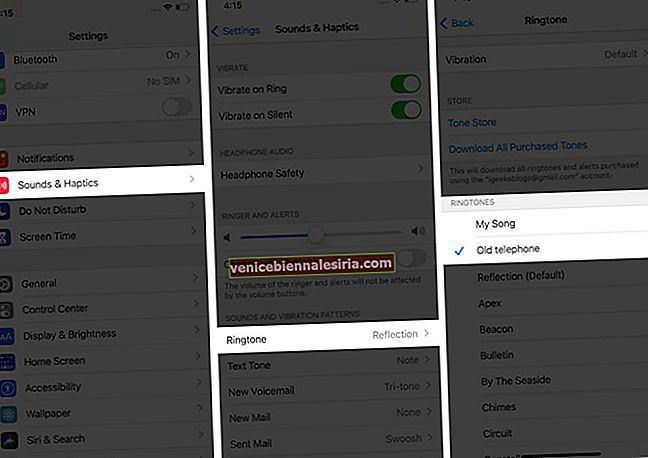
Video: Herhangi bir şarkıyı iPhone'da ücretsiz zil sesi olarak ayarlayın
Bir şarkıyı iTunes veya PC olmadan başarıyla iPhone'da zil sesi olarak ayarlayın!
Umarım iTunes veya bilgisayar olmadan seçtiğiniz bir zil sesini ayarlamak için bu kullanışlı numara yararlı olmuştur. İşlem sırasında herhangi bir sorunuz varsa veya herhangi bir sorunla karşılaşırsanız, lütfen bunları aşağıdaki yorum bölümünde paylaşın.
Ve eğer bu çok zahmetliyse, endişelenmeyin! Alternatif hackler için aşağıdaki makaleleri kontrol edebilirsiniz:
- 2021'de iPhone için En İyi Ücretsiz Zil Sesleri Uygulamaları
- İPhone ve iPad'de Zil Sesleri Nasıl Satın Alınır
- Bir Şarkıyı iPhone'da Ücretsiz Zil Sesi Olarak Ayarlama



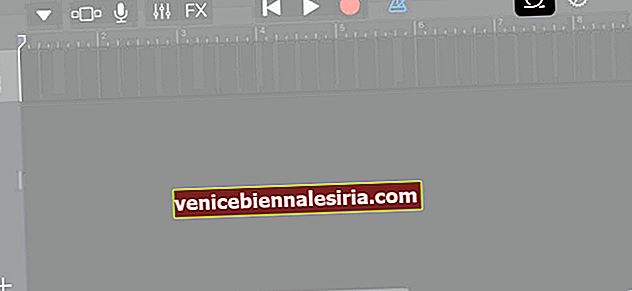
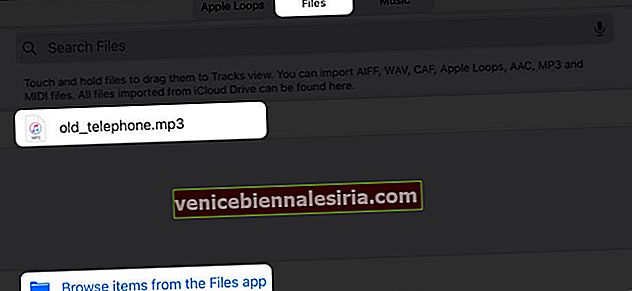
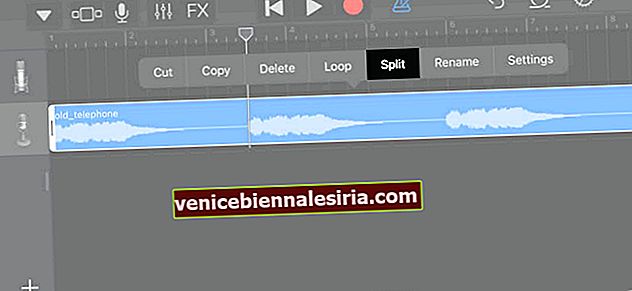
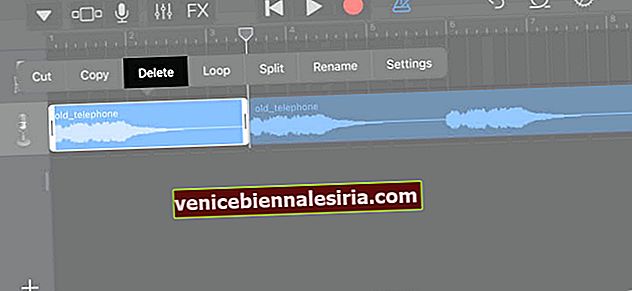
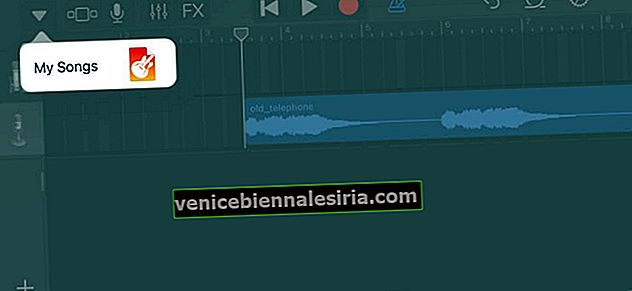
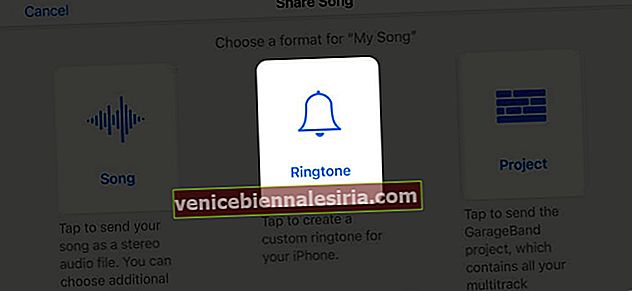
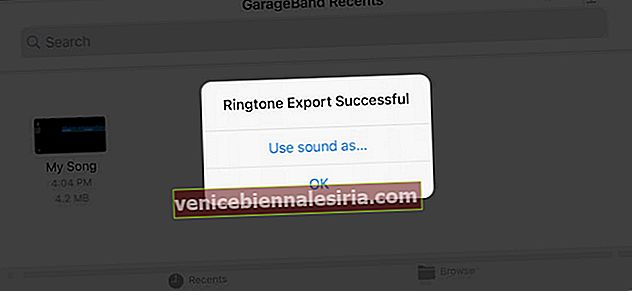
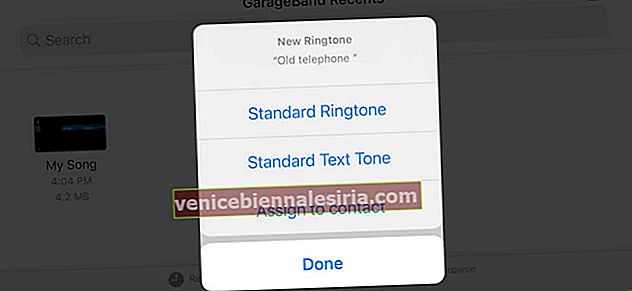
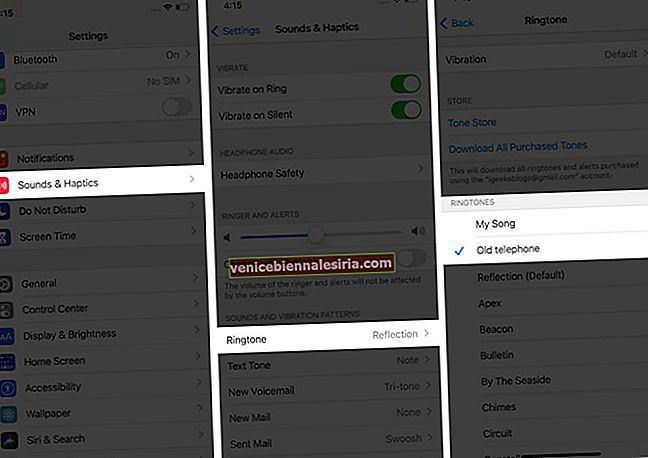


![2021'de Mac için En İyi IDE'ler [Entegre Geliştirme Ortamı]](https://pic.venicebiennalesiria.com/wp-content/uploads/blog/1342/26RAMJ560Upic.jpg)






